Birden fazla web sitesi çalıştırmak için WordPress Multisite ağından daha iyi bir şey yoktur. Aynı arka uca sahip birçok web sitesi oluşturmanıza olanak tanır, böylece birçok web sitesini tutma ve güncelleme konusunda endişelenmenize gerek kalmaz. Bu bölümde, WordPress multisite'ı Cloudways platformuna hızlı bir şekilde kurmak için gereken adımları inceleyeceğiz.
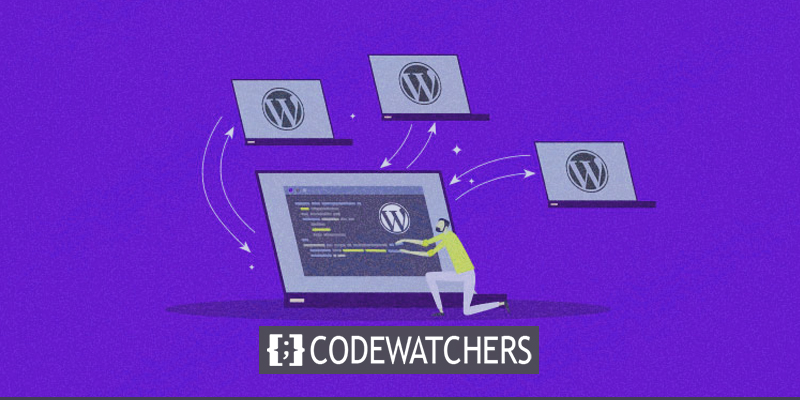
Cloudways Multisite WordPress Kurulumu
Çok Siteli WordPress'i Kurun
Cloudways Platformuna girmek için oturum açma bilgilerinizi kullanın ve ardından Sunucular sekmesine gitmek için üst menü çubuğunu kullanın. Henüz herhangi bir sunucu başlatmadıysanız aşağıdakine benzer bir ekran çıkacaktır; ilk sunucunuzu başlatmak için Başlat düğmesine tıklayın.
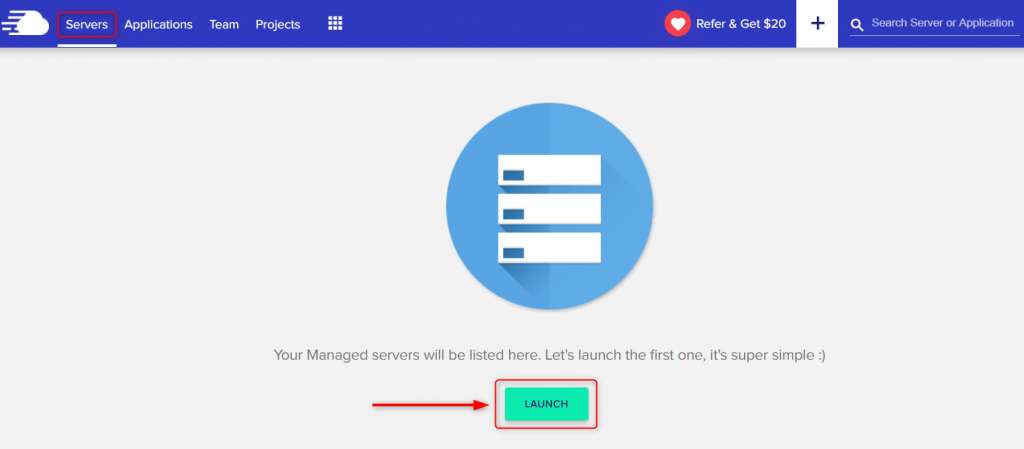
Ardından, gereksinimlerinize göre istediğiniz uygulamayı, bulut sağlayıcısını ve sunucu boyutunu ekleyin.
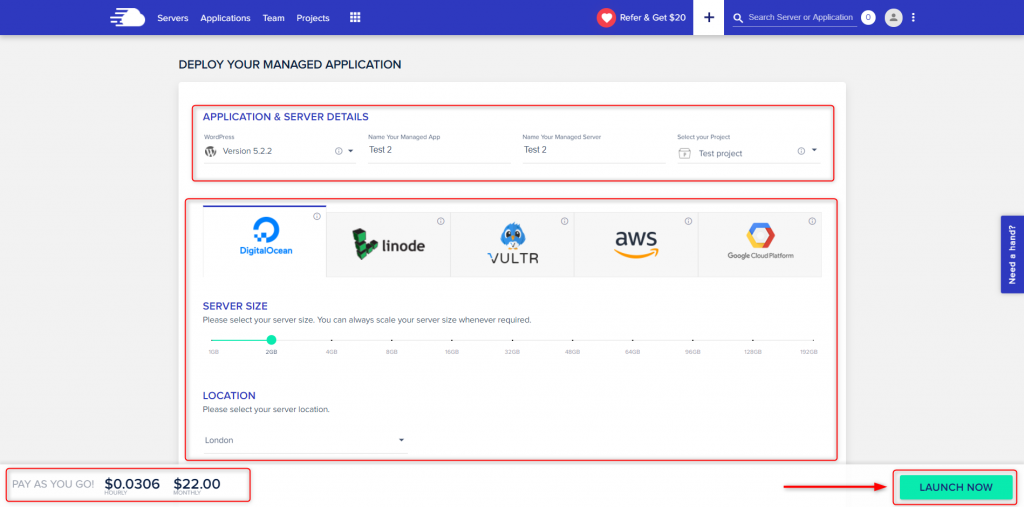
Kurulum tamamlandıktan sonra hedef sunucuda www butonuna basarak yeni uygulamanızı görüntüleyebilirsiniz.
Harika Web Siteleri Oluşturun
En iyi ücretsiz sayfa oluşturucu Elementor ile
Şimdi başla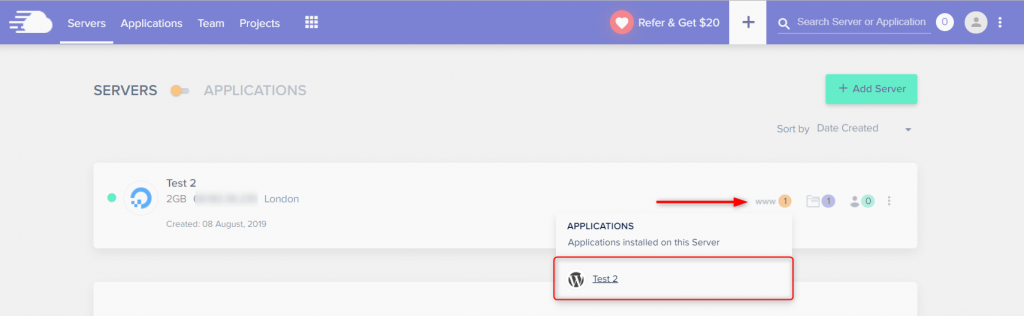
WordPress Girişi
Giriş bilgilerinizi yazın ve giriş düğmesine tıklayın. Cloudways Platformunda, uygulamanızın oturum açma bilgilerini ve diğer bilgileri bulabilirsiniz.

Ağ ayarları
Araç menüsünden Ağ Kurulumu'nu seçin. "Eklentilerinizi kapatın" seçeneğini tıklayın (aşağıda görüldüğü gibi uyarı mesajında).

Tüm Eklentileri Devre Dışı Bırakma
"Eklentiler"i, ardından "Devre Dışı Bırak"ı seçin ve "Uygula"yı tıklayın.

Şimdi, tüm eklentiler devre dışı bırakıldı.

Bir WordPress Multisite ağı kurarken kurulu tüm eklentileri devre dışı bırakın, bu da WordPress'in önerdiği şeydir. WordPress Multisite ağının çalışır durumda olduğundan emin olduktan sonra, multisite ağıyla kullanmak istediğiniz eklentileri etkinleştirmeye başlayabilirsiniz.
Alt etki alanları oluşturma
İhtiyaçlarınıza en uygun seçeneği seçin. Bizim için bu, alt alanlar.
Wp-config ve .htaccess Ayarları
Araçlar altında Ağ Kurulumu'na tıklayın. .htaccess ve wp-config.php dosyalarını sonraki resimde gösterildiği gibi değiştirin.

Alt alan adı ekleme (WordPress Dashboard)
Sitelerim'de Ağ Yöneticisi'ne tıklayın. Siteler'e tıklayın ve site1.mydomain.com gibi yeni bir site ekleyin, biz de öyle yaptık.
İstediğiniz kadar alt alan adı ekleyebilirsiniz. Bizim durumumuzda, site1 ve site2 adlı iki alt alan ekledik.




Birincil Etki Alanlarını Ekleyin (Cloudways Platformu)
Cloudways Platformunun "Uygulama Yönetimi" adlı bölümüne gidin ve "Etki Alanı Yönetimi"ne tıklayın:
Bizim durumumuzda cloudways.icu gibi istediğiniz Etki Alanı Adını ekleyin ve Değişiklikleri Kaydet'e tıklayın. Tüm alt alanlarınızı Ek Alanlar seçeneğine ekleyin. Bizim durumumuzda bu destek. Değişiklikleri Kaydet düğmesine tıklayın. Ardından, alan adı kayıt kuruluşunuza gidin ve alt alanlarınızın her biri için bir A Kaydı ekleyin.

Sarma
WordPress Multisite, herhangi bir barındırma platformuna kurulabilir ve birkaç WordPress sitesini tek bir panodan yönetmek için harika bir çözümdür. Yine Cloudways ile ziyaretçilerinize üst düzey bir sunucu deneyimi sunabileceksiniz. Umarım bu eğitim yardımınıza gelir ve bunun gibi daha fazla eğitim için kod izleyicileri takip etmeye devam edin.




